摳圖是Photoshop中一項常見且有用的技術,允許您從圖像中提取對象并將其放置在不同的背景中。以下是一個基本的摳圖教程,供您參考:
請注意,在進行摳圖時,請確保您有權使用圖像,并尊重版權和隱私。
步驟1:打開圖像
在Photoshop中打開您想要進行摳圖的圖像。選擇“文件”菜單中的“打開”選項,并導航到圖像所在的位置。
步驟2:選擇合適的工具
在Photoshop中,有幾種工具可用于摳圖。以下是最常用的兩種工具:
- 快速選擇工具(W):此工具可幫助您快速選擇對象的邊緣。單擊并拖動此工具,它將自動檢測并選擇與所選區域相似的像素。
- 鋼筆工具(P):此工具允許您手動繪制路徑來選擇對象的邊緣。單擊并拖動來創建曲線,單擊創建直線段。
根據圖像的特點和您的個人偏好,選擇適合的工具。
步驟3:細化選擇
使用選區工具(如“套索工具”、“魔術棒工具”或“增加/減少選區”工具)對選區進行細化和修正。您可以添加或減去不需要的部分,以確保選區精確地圍繞對象。
步驟4:創建圖層蒙版
在您完成所需的選區后,創建一個圖層蒙版來實現摳圖效果。在圖層面板中,單擊“添加圖層蒙版”按鈕(一個圓形的白色圖標)。這將根據您的選區創建一個蒙版。
步驟5:調整細節
根據需要,對圖層蒙版進行進一步的調整以優化摳圖結果。您可以使用畫筆工具、橡皮擦工具和圖層蒙版的不透明度屬性來處理邊緣和細節,以使其更加自然。
步驟6:添加新背景
一旦完成摳圖,您可以添加新的背景圖層。在圖層面板中,將新的背景圖像拖動到您的摳圖圖像下方。確保將新背景放在底層。
步驟7:保存和導出
完成摳圖后,保存您的工作。選擇“文件”菜單中的“保存”選項,并選擇所需的文件格式(如JPEG或PNG)進行導出。
這只是一個基本的摳圖教程,摳圖是一項技術密集的工作,







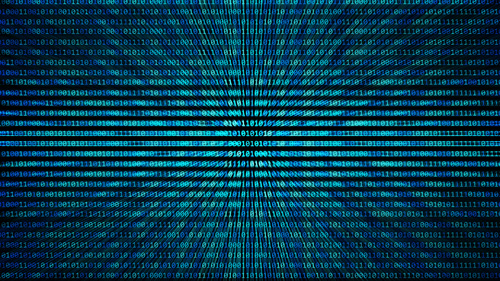



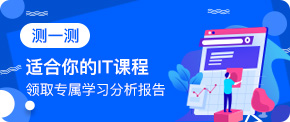










 京公網安備 11010802030320號
京公網安備 11010802030320號